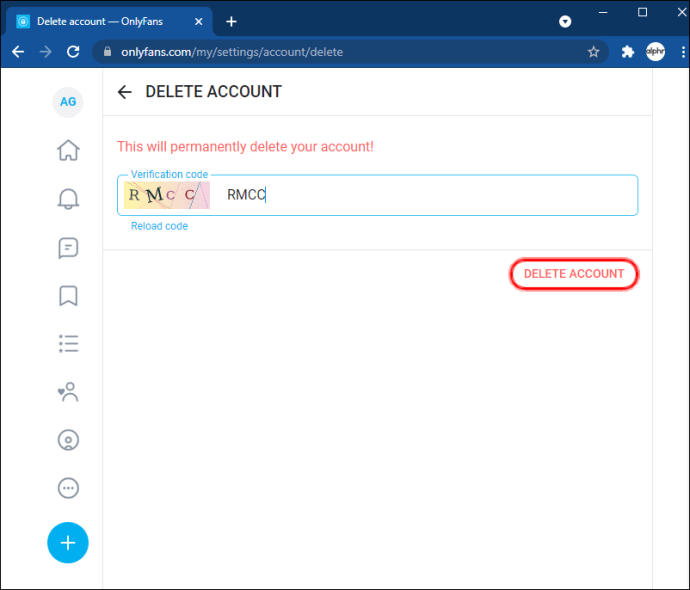Függetlenül attól, hogy Ön az OnlyFans alkotója vagy előfizetője, előfordulhat, hogy valamikor törölni szeretné fiókját. Lehet, hogy már nincs ideje tartalomfejlesztésre, vagy már nem kíván előfizetési díjat fizetni a különböző csatornákhoz. Fiókja törlése viszonylag egyszerű, és ha ezt szeretné tenni, akkor jó helyen jár. Ebben a cikkben megmutatjuk, hogyan törölheti OnlyFans fiókját előfizetőként vagy alkotóként.

OnlyFans fiók törlése iPhone-on
Az OnlyFans-fiók törlése az iPhone-ról mindössze néhány lépést vesz igénybe:
- Nyissa meg iPhone-ját, és indítsa el az OnlyFans alkalmazást.

- Az alkalmazás „Kezdőlap” képernyőjén navigáljon a jobb alsó sarokra, és kattintson a kis ikonra, amely úgy néz ki, mint egy személy, körülötte egy kör.

- A megnyíló legördülő menüből válassza a „Beállítások” lehetőséget.

- A „Beállítások” menüben érintse meg a „Fiók” elemet. Görgessen végig a fiókmenüben, amíg meg nem találja a „Fiók törlése” opciót. Koppintson erre.

- Megnyílik a „Fiók törlése” képernyő, és megjelenik egy CAPTCHA űrlap. A képen látható számokat és betűket kell beírnia a mellette lévő sávba.

- Az ellenőrző kód helyes kitöltése után a jobb oldalon található „Fiók törlése” gomb pirosra vált. Kattintson erre a gombra fiókja végleges törléséhez.

Az OnlyFans alkotói fiókjának törlése az iPhone-ról hasonló eljárással történik:
- Keresse meg az OnlyFans alkalmazást iPhone-ján, és nyissa meg.
- A „Kezdőképernyőn” keresse meg a jobb alsó sarokban azt az ikont, amely egy körnek tűnik, benne egy személyrel, és kattintson rá.
- A megjelenő legördülő menüben görgessen le a „Beállítások” elemhez, és válassza ki.
- A „Beállítások” menüben válassza a „Fiók” lehetőséget.
- Menjen lefelé a fiókmenüben, és keresse meg a „Fiók törlése” elemet, és koppintson rá.
- Amikor megnyílik a képernyő, megjelenik egy „Ellenőrző kód” sáv. Írja be a képen látható számokat és betűket a mellette lévő sávba.
- Ha helyesen adta meg ezt a kódot, az alatta lévő „Fiók törlése” gomb pirosra vált, és megnyomhatja.
Alkotói fiókként nem törlődik azonnal, mint az előfizetői fiók. Ehelyett le van tiltva, amíg a fiók összes előfizetése le nem jár. A profil letiltása azt jelenti, hogy senki sem tud új előfizetést létrehozni a profilodhoz. Miután az összes előfizetés lejárt, az OnlyFans véglegesen törli a fiókját.
OnlyFans fiók törlése Android-eszközön
Ha Android-eszközt használ, és van egy OnlyFans-fiókja, amelyet törölni szeretne, a következőképpen járjon el:
- Oldja fel Android-eszköze zárolását, majd nyissa meg az OnlyFans alkalmazást.

- Navigáljon a képernyő aljára, és érintse meg a „Profil” ikont (a jobb szélen). A legördülő menüből válassza a „Beállítások”, majd a „Fiók” lehetőséget.

- A „Fiók” menüben görgessen lefelé, amíg meg nem találja a „Fiók törlése” elemet, és koppintson rá.

- A „Fiók törlése” oldalon írjon be egy ellenőrző kódot, amely megegyezik a képernyőn látható képen látható számokkal és betűkkel. Ezután a „Fiók törlése” gomb aktívvá válik, és megérintheti.

- Egy előugró ablak megkérdezi, hogy biztosan törölni szeretné-e a fiókot. Kattintson az „Igen, törlés” gombra.

Az OnlyFans alkotói fiókjának Android-eszközön való törléséhez kövesse az alábbi lépéseket:
- Indítsa el az OnlyFans alkalmazást Android-eszközén, és keresse meg a „Profil” ikont a képernyő jobb alsó sarkában.
- A „Profil” menüben válassza a „Beállítások”, majd a „Fiók” lehetőséget.
- A „Fiók” menüben görgessen lefelé, amíg el nem éri a „Fiók törlése” elemet. Kattintson rá.
- Ebben a menüben egy olyan ellenőrző kódot kell kitöltenie, amely megegyezik a képernyőn látható képpel. Miután helyesen írta be, a „Fiók törlése” gomb élénkpirosra vált. Érintse meg.
- A rendszer megkérdezi, hogy biztosan törölni szeretné-e a fiókot. Válassza az „Igen, törlés” lehetőséget.
Mivel a fiókod egy alkotói fiók, az alábbi lépések végrehajtásával letiltod a fiókodat, és megakadályozod az új feliratkozásokat a csatornádra. Miután az összes meglévő előfizetés lejárt, az OnlyFans véglegesen törli a fiókját.
OnlyFans fiók törlése a számítógépről
Az OnlyFans-fiók számítógépről való törléséhez néhány különböző lépésre van szükség. Így kell csinálni:
- Jelentkezzen be az OnlyFans.com webhelyre.

- Kattintson a felül található „Profil” ikonra – olyan személyre hasonlít, aki körül van egy kör.

- Egy menü jelenik meg a képernyő jobb oldalán. Keresse meg a „Beállítások” lehetőséget, és kattintson rá.

- A képernyő bal oldalán egy menü található; innen válassza a „Fiók” lehetőséget.

- A megnyíló oldalon görgessen lefelé, amíg meg nem jelenik a „Fiók törlése” címsor. Kattintson a jobb oldalon található legördülő nyílra, és írja be az ellenőrző kódot.

- A kód alatti „Fiók törlése” gomb ekkor pirosra vált. Kattintson rá a fiók törléséhez.
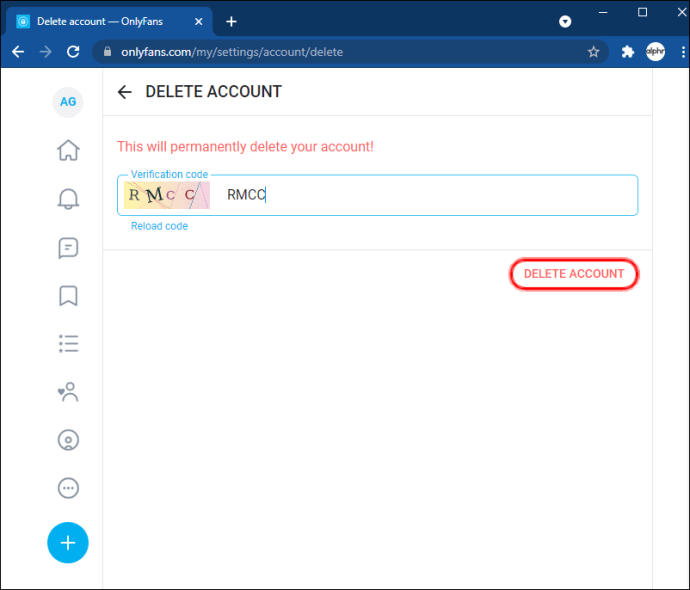
Az OnlyFans alkotójaként a fiók törlése számítógépen viszonylag egyszerű:
- Keresse fel az OnlyFans.com webhelyet, és jelentkezzen be.

- A „Kezdőképernyőn” válassza ki a „Profil” ikont, amely az oldal jobb felső sarkában található. A képernyő jobb oldalán megjelenik egy menü. Ebből a menüből válassza a „Beállítások” lehetőséget.

- Ekkor megnyílik a „Beállítások” oldal. A képernyő bal oldalán lesz egy menü; itt találja a „Fiók” részt. Kattintson rá.

- A „Fiók” oldalon görgessen le a „Fiók törlése” címsorhoz. A címsortól jobbra egy lefelé mutató nyíl látható. Érintse meg ezt az ellenőrző kód megjelenítéséhez.

- Írja be a képnek megfelelő kódot. Ezután a „Fiók törlése” gomb aktívvá válik. Most erre kattintva törölheti fiókját.

Fontos észben tartani, hogy fiókod csak akkor törlődik megfelelően, ha a csatornádra való utolsó feliratkozás lejár. Addig a fiókja le lesz tiltva.
OnlyFans fiók törlése iPaden
Az OnlyFans-fiók törlése az iPaden ugyanazt a folyamatot követi, mint az iPhone-ról való törlés. Ezek a lépések felvázolják a folyamatot:
- Nyissa meg iPadjét, és indítsa el az OnlyFans alkalmazást. A „Kezdőképernyőn” az oldal alján, a jobb szélen találja a „Profil” ikont. Kattintson erre az ikonra.
- A megnyíló menüben válassza a „Beállítások”, majd a „Fiók” lehetőséget.
- Görgessen végig a „Fiók” menüben, és keresse meg a „Fiók törlése” elemet. Érintse meg ezt a lehetőséget, és töltse ki a kapott ellenőrző kódot.
- A „Fiók törlése” gomb világít. Kattintson rá a fiók végleges törléséhez.
Alkotóként ugyanazt a folyamatot kell követnie, de egy további lépéssel:
- Indítsa el az OnlyFans alkalmazást iPaden, és keresse meg a „Profil” ikont a képernyő jobb szélén. Kattintson erre az ikonra a menü megjelenítéséhez.
- Innen válassza a „Beállítások”, majd a „Fiók” lehetőséget. A „Fiók” alatt keresse meg a „Fiók törlése” elemet, és kattintson rá.
- Itt be kell írnia egy ellenőrző kódot.
- Érintse meg a „Fiók törlése” gombot, amely az ellenőrző kód pontos bevitele után válik aktívvá.
Mostantól fiókja letiltásra kerül, így az új előfizetők nem regisztrálhatnak. Fiókja véglegesen törlődik a meglévő előfizetések lejárta után.
További GYIK
Mit tegyek, ha még mindig van pénz a pénztárcámban?
Ha van pénz az OnlyFans pénztárcájában, továbbra is törölheti fiókját. A fiók törlése után körülbelül egy hónapig továbbra is használhatja fiókját és pénztárcáját, hogy segítse az összeg elköltését. Fontos azonban megjegyezni, hogy az OnlyFans számlájáról az összeget nem utalhatja vissza banki vagy PayPal számlájára.
Fiók törölve
Az OnlyFans előfizetői vagy alkotói fiókjának törlése viszonylag egyszerű, ha már tudja, hogyan. Az ebben a cikkben ismertetett lépések követésével rövid időn belül véglegesen bezárja fiókját.
Törölted az OnlyFans fiókodat? Használt az útmutatóban bemutatottakhoz hasonló eljárást? Tudassa velünk az alábbi megjegyzések részben.